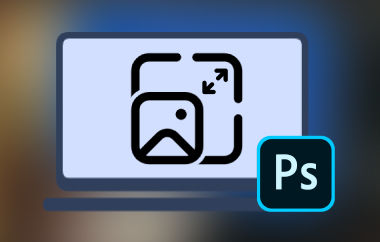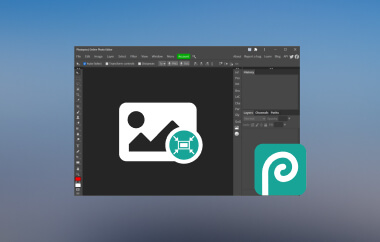נניח שאתה מכין חוברת מהממת, אבל התמונות אינן מתאימות; חלקם גדולים מדי, ואחרים קטנים מדי. זה המקום שבו שינוי גודל ב-InDesign הופך לגיבור העל העיצובי שלך! שינוי גודל התמונות מבטיח שהן יתאימו בצורה מושלמת עם הפריסה שלך, מה שהופך את הפרויקט שלך למושך מבחינה ויזואלית. מדריך זה יבדוק מדוע שינוי גודל תמונות ב-InDesign הוא חיוני לעיצובים בעלי מראה מקצועי. נחקור כיצד לשנות גודל תמונה ב-InDesign והאלטרנטיבה שלו!
חלק 1. מה זה אינדיזיין
InDesign היא תוכנה שיוצרת פריסות מגזינים, חוברות וספרים. Adobe מייצרת את זה ועוזרת לאנשים לסדר טקסט, תמונות וגרפיקה בדפים דיגיטליים. הוא נפוץ בשימוש בתעשיות ההוצאה לאור והעיצוב כדי לגרום למסמכים להיראות מקצועיים ומאורגנים.
הנה מה שזה עוזר לך לעשות:
• פריסות ועיצובים
אתה יכול ליצור פריסות לחומרים מודפסים או פורמטים דיגיטליים, לסדר טקסט, תמונות וגרפיקה בדיוק איך שאתה רוצה שהם ייראו.
• טיפוגרפיה
InDesign מאפשר לך לעבוד עם גופנים, גדלים וסגנונות שונים כדי לגרום לטקסט להיראות מהודר או פשוט, מה שמתאים לעיצוב שלך.
• טיפול בתמונה
אתה יכול לייבא תמונות, איורים ואלמנטים חזותיים אחרים, ואז להזיז, לשנות את הגודל ולערוך אותם בעיצוב שלך.
• תפוקה מקצועית
InDesign עוזר לך לגרום לדברים להיראות מצוחצחים ומקצועיים. אתה יכול אפילו להוסיף אלמנטים אינטראקטיביים לפרויקטים דיגיטליים.
• תבניות וספריות
תבניות וספריות מוכנות מראש זמינות, החוסכות לך זמן בכך שהיא נותנת לך התחלה בפרויקטים שלך.
חלק 2. כיצד לשנות גודל תמונה ב-InDesign
בעת עבודה עם תמונות InDesign, שינוי גודלן מבלי לחתוך או לעוות את הפרופורציות המקוריות שלהן הוא חיוני. זה מבטיח שהשלמות החזותית של התמונה נשמרת. יתר על כן, זה מאפשר שינויים מדויקים תוך התאמה חלקה לפריסה שלך. השלבים הבאים ילוו אותך בשינוי הגודל באופן שישמר את שלמות התמונה וימנע כל עיוות או חיתוך לא רצויים.
1. כיצד לשנות את גודל התמונה ב-InDesign ללא חיתוך
האם אי פעם רצית לשנות את גודל התמונות ב-InDesign מבלי לאבד פרטים חיוניים? חדשות טובות - זה אפשרי! הנה איך לשנות את הגודל ב-InDesign מבלי לחתוך:
שלב 1פתח את המסמך שלך ב-InDesign, שם התמונה ממוקמת.
שלב 2לחץ על התמונה שברצונך לשנות את גודלה באמצעות כלי בחירה (V). תראה תיבה תוחמת מסביב לתמונה.
שלב 3כדי לשנות את הגודל מבלי לחתוך, החזק את המקש לחוץ מִשׁמֶרֶת מקש במקלדת כדי לשמור על הפרופורציות של התמונה. לאחר מכן, לחץ על אחת מהידיות הפינות של התיבה התוחמת.
שלב 4גרור את הידית פנימה או החוצה כדי לשנות את גודל התמונה לגודל הרצוי. ככל שתשנה את הגודל, התמונה תשתנה בהתאם בתוך התיבה התוחמת. שחרר את עכבר לחצן כדי להזין את הגודל החדש. חוץ מזה, אתה יכול גם להזיז את התמונה בתוך התיבה התוחמת שלה על ידי לחיצה וגרירה שלה.
שלב 5לאחר שינוי הגודל, צפה בתצוגה מקדימה של התמונה כדי לוודא שהיא מתאימה היטב לחלל מבלי לחתוך חלקים כלשהם.
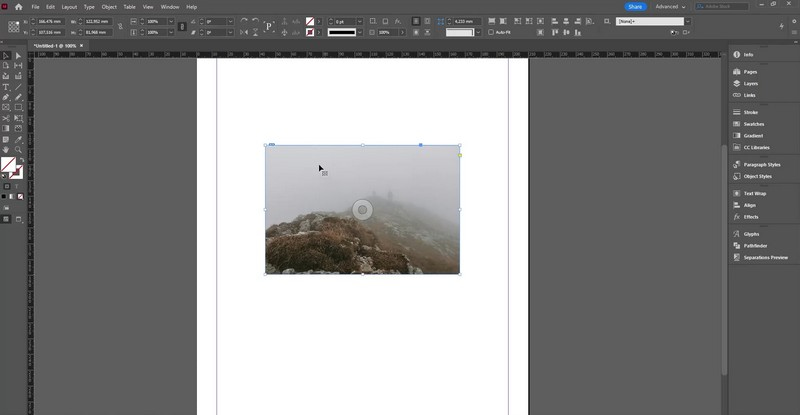
2. כיצד לשנות את גודל התמונה ב-InDesign ללא עיוות
האם אתה רוצה לשנות את גודל התמונות ב-InDesign מבלי לגרום להן להיראות מוזרות או מתוחות? זה בר ביצוע! תן לנו לגלות כיצד לשנות גודל ב-InDesign ללא עיוות!
שלב 1להשתמש ב כלי בחירה (V) כדי ללחוץ על התמונה שברצונך לשנות את גודלה. תראה תיבה תוחמת מסביב לתמונה.
שלב 2כדי למנוע עיוות, החזק את המקש לחוץ מִשׁמֶרֶת מקש במקלדת שלך. זה מבטיח שהפרופורציות המקוריות של התמונה יישארו שלמות בזמן שינוי הגודל.
שלב 3לחץ וגרור כל נקודת אחיזה בפינה של התיבה התוחמת פנימה או החוצה. כשאתה משנה את הגודל תוך כדי לחיצה מִשׁמֶרֶת, התמונה תשתנה באופן פרופורציונלי.
שלב 4שים לב לתמונה בזמן שאתה משנה את הגודל. ה מִשׁמֶרֶת המפתח עוזר לשמור על צורתו המקורית תוך ביצוע קטן או גדול יותר.
שלב 5ברגע שאתה מרוצה מהגודל, שחרר את עכבר לחצן כדי להגדיר את המידות החדשות.
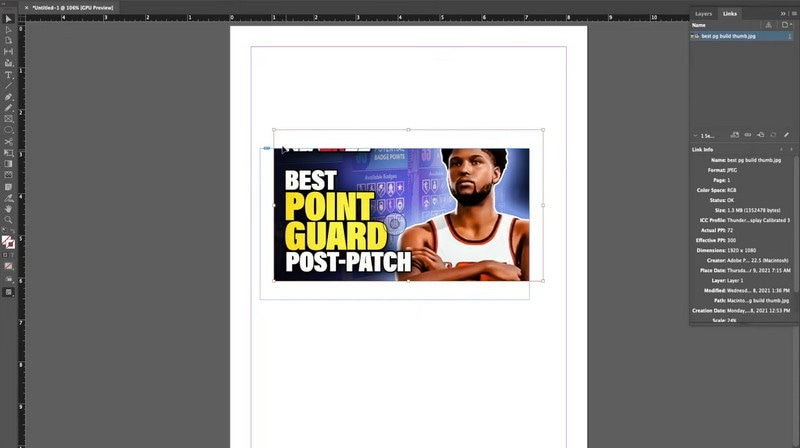
חלק 3. החלופה הטובה ביותר ל-InDesign
AVAide Image Upscaler הוא אלטרנטיבה פנטסטית ל-InDesign שהיא גם חינמית וגם תכליתית להפליא. זה עובד עם כל מיני דברים בתמונות שלך: אנשים, מוצרים, מכוניות, בעלי חיים וחפצים אחרים.
אחד הדברים הכי מדהימים בו הוא שאתה יכול להעלות תמונות רבות בו זמנית. בנוסף, לא נוסף סימן מים מעצבן לתמונות שלך לאחר שיפור או הגדלה. החלק המרשים? AVAide Image Upscaler משתמש בטכנולוגיית בינה מלאכותית מהשורה הראשונה. זה אומר שזה סופר קל לשימוש; זה עושה את כל העבודה הקשה בשבילך. זה גורם לתמונות שלך להיראות טוב יותר באופן אוטומטי, במיוחד כאשר אתה רוצה להגדיל אותן מבלי לאבד איכות.
שלב 1פתח את דפדפן האינטרנט שלך והקלד AVAide Image Upscaler בשורת החיפוש. ברגע שנמצא, לחץ עליו.
שלב 2לחץ על בחר תמונה כפתור, שתראה בחלק המרכזי של הממשק. זה יפתח אוטומטית את הקובץ המקומי שלך; בחר אחד שאתה רוצה לשפר ולהגדיל.
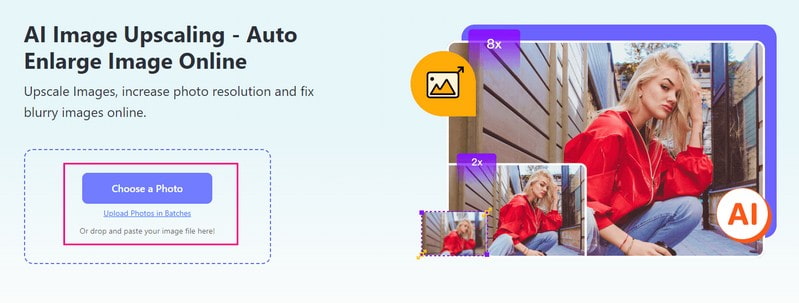
שלב 3הפלטפורמה תעבד את התמונה שבחרת. הוא יוגדל ויציג תמונה באיכות גבוהה לתצוגה מקדימה.
AVAide Image Upscaler מציע אפשרות הגדלה שבה אתה יכול לבחור להגדיל את התמונה שלך. בהתאם לדרישות שלך, אתה יכול לבחור בין 2x, 4x, 6x ו-8x. לאחר הבחירה, תראה את התמונה המוגדלת בפינה הימנית.
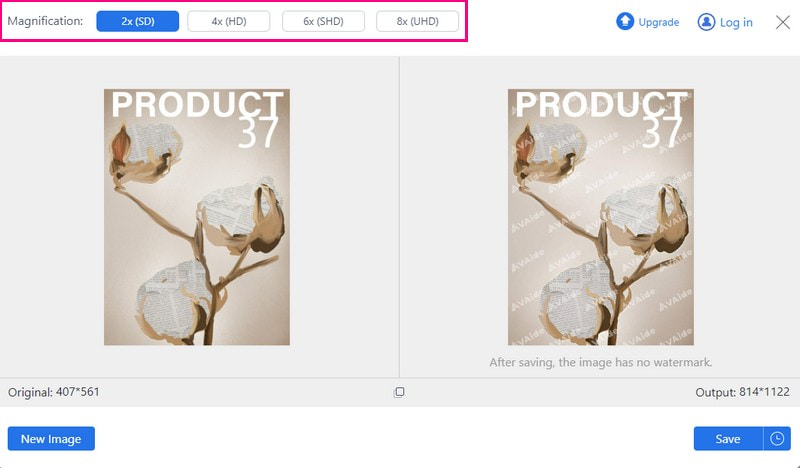
שלב 4אתה יכול לראות את הפרטים המשופרים והמוגדלת של התמונה שלך על ידי גרירת מגדלת הסמן על כל חלק בתמונה.
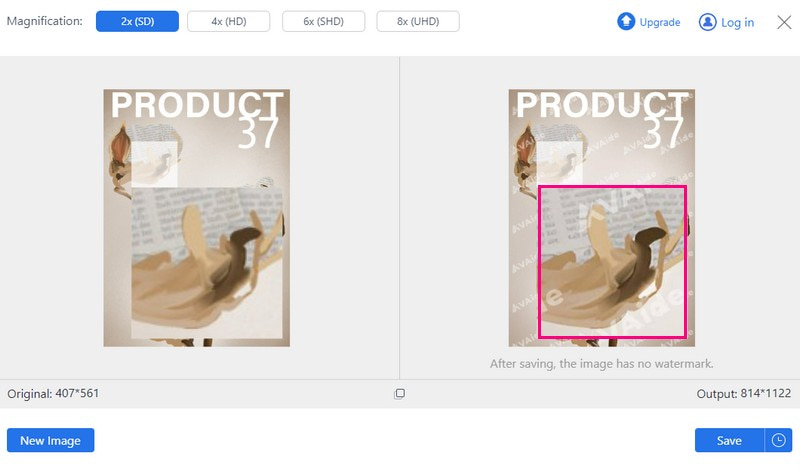
שלב 5בסיום, לחץ על להציל לחצן כדי להוריד את הפלט שלך בקובץ המקומי שלך.
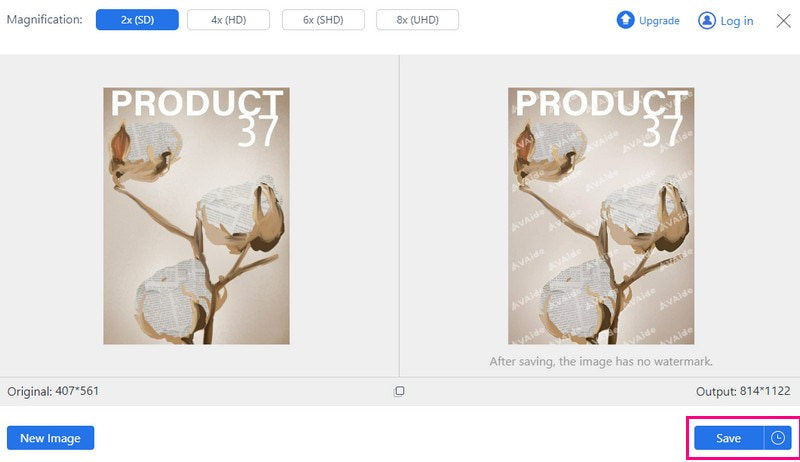
חלק 4. שאלות נפוצות לגבי שינוי גודל תמונה ב-InDesign
מהו קיצור הדרך לשינוי גודל תמונה ב-InDesign?
לחץ על תופס התוכן בתוך מסגרת התמונה. זה עוזר לך לעבוד עם מה שנמצא בתוך המסגרת. השתמש ב-Option + Command + < (חץ שמאלה) או > (חץ ימינה) ב-Mac כדי להקטין או להגדיל את התמונה.
איך אני משנה גודל של אובייקט ב-InDesign?
החזק את המקש Ctrl (Windows) או Command (Mac) ותפוס אחת מפינות התיבה. גרור אותו עד שיגיע לגודל הרצוי. החזק את Shift בזמן שאתה עושה זאת כדי למנוע ממנו להימעך או להימתח בצורה מוזרה. אם אתה רוצה שהוא יגדל או יתכווץ מהאמצע, החזק את Alt (Windows) או Option (Mac) תוך כדי גרירה.
האם אני יכול להשתמש ב-InDesign בחינם?
בהחלט! אתה יכול לגשת ל-InDesign באמצעות גרסת ניסיון של 7 ימים שתוכל להוריד בחינם. במהלך תקופת ניסיון זו, תהיה לך גישה מלאה לכל התכונות והפונקציונליות של InDesign.
מהו גודל התמונה המקסימלי ב-InDesign?
ב-InDesign, הגודל הגדול ביותר הוא 216 אינץ' לכל כיוון. אבל ב-Illustrator, דברים יכולים להיות גדולים יותר, עד 227.5 אינץ' ברוחב או גובה.
האם יש דרך לשנות גודל של תמונות מרובות בו-זמנית ב-InDesign?
לרוע המזל, ל-InDesign אין תכונה לשינוי גודל של תמונות רבות בו-זמנית. תצטרך לשנות את גודל כל תמונה בנפרד, אחת אחת.
לסגור, ללמוד כיצד לשנות גודל תמונה ב-InDesign שימושי. אבל אם אתם מחפשים פלטפורמה מיוחדת להגברת איכות וגודל התמונה, שקול את AVAide Image Upscaler. שיפור התמונות מבוסס המקוון הזה יכול לשפר את התמונות שלך תוך שמירה על צלילות. זה הופך אותם למושלמים עבור הדפסה ברזולוציה גבוהה או פרויקטים דיגיטליים. נסה את זה לצד InDesign עבור מגע מקצועי לחזות החזותית שלך!

טכנולוגיית ה-AI שלנו תשפר אוטומטית את איכות התמונות שלך, תסיר רעשים ותתקן תמונות מטושטשות באינטרנט.
נסה עכשיו